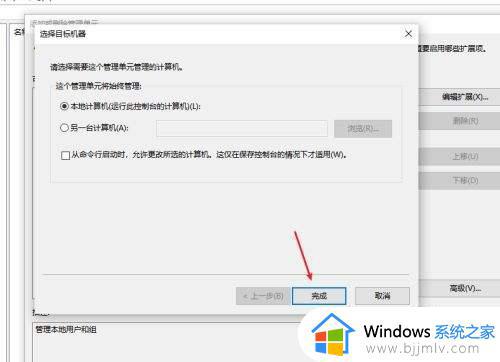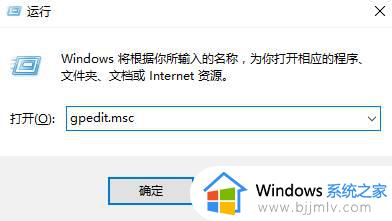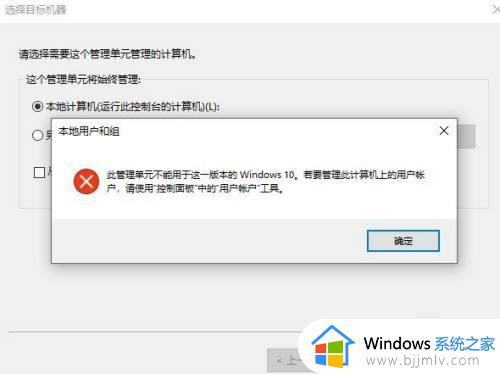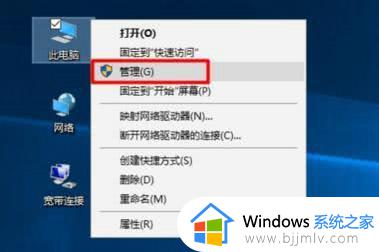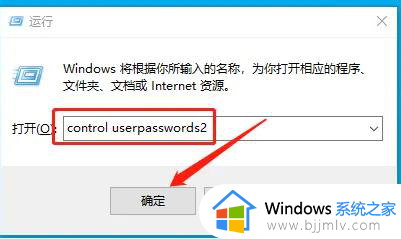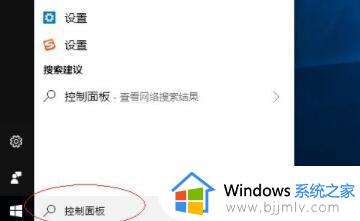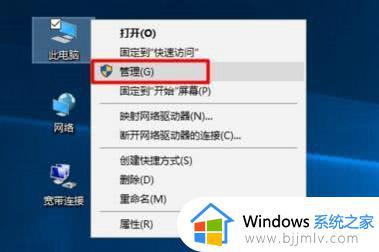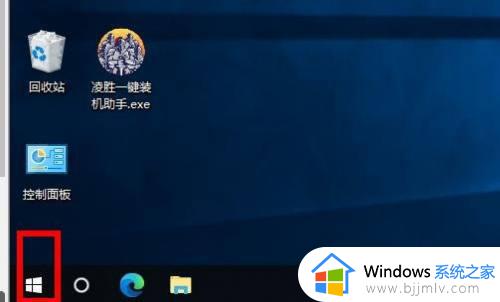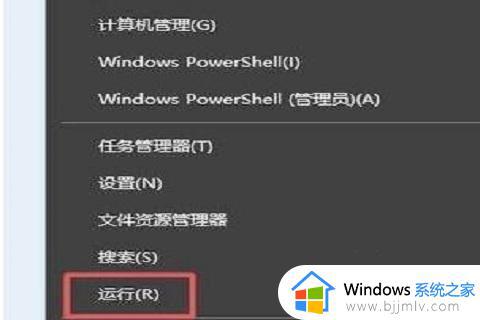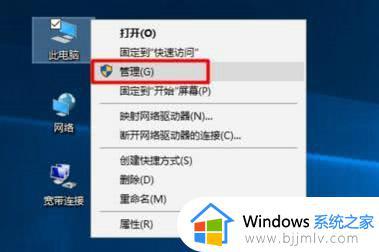win10家庭版不能添加本地用户和组件处理方法
许多用户在使用win10系统的时候,可能也会遇到无法添加本地用户和组的情况,同时提示此管理单元不能用于这一版本,其实这是由于win10家庭版系统中缺少本地用户和组件的缘故,针对这个问题小编在这里就给讲解一下win10家庭版不能添加本地用户和组件处理方法,一起来看看吧。
具体方法如下:
1、在Windows10桌面,右键点击桌面左下角的开始按钮,在弹出菜单中选择“运行”菜单项;
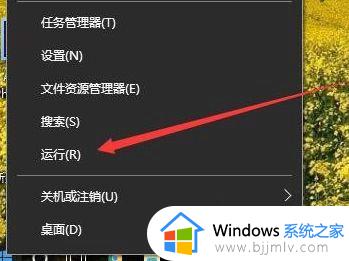
2、在打开的运行窗口中,输入命令mmc,然后点击确定按钮;
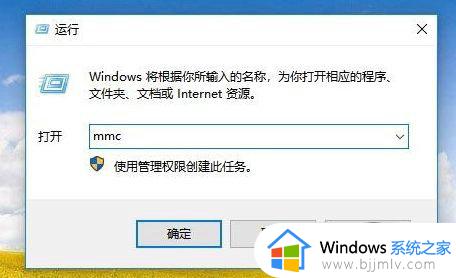
3、这时就会打开Windows10的控制台窗口,点击左上角的“文件”菜单;
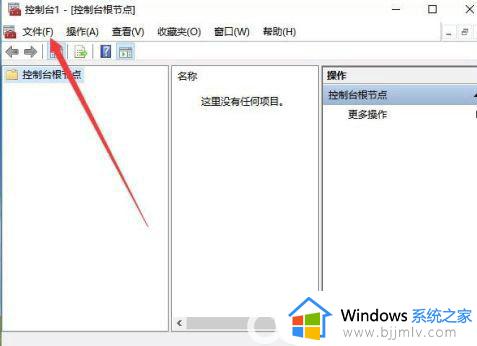
4、接着点击弹出菜单中的“添加/删除管理单元”菜单项;
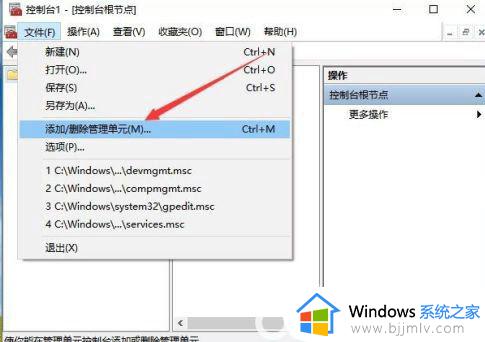
5、在打开的管理窗口中,点击左侧边栏的“本地用户和组”一项,然后点击“添加”按钮;
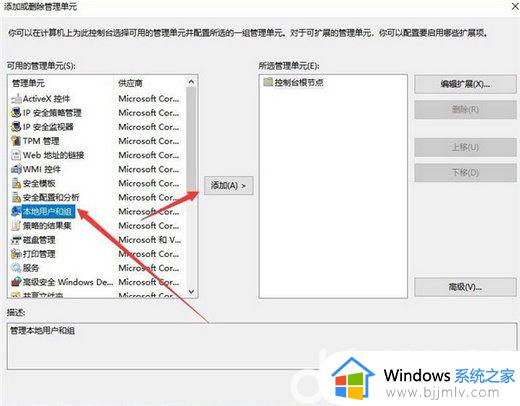
6、在弹出窗口中选择本地计算机一项,最后点击确定按钮。这样再次打开计算机管理窗口,就看到“本地用户和组”的设置项了。
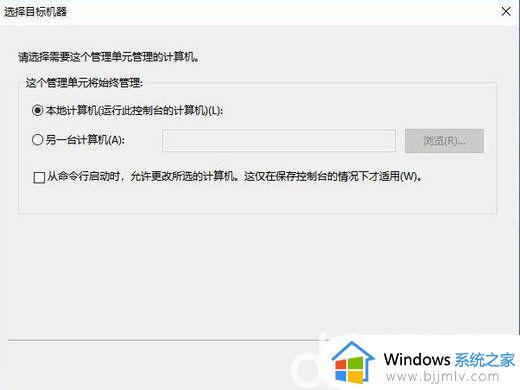
上述就是有关win10家庭版不能添加本地用户和组件处理方法了,碰到同样情况的朋友们赶紧参照小编的方法来处理吧,希望本文能够对大家有所帮助。